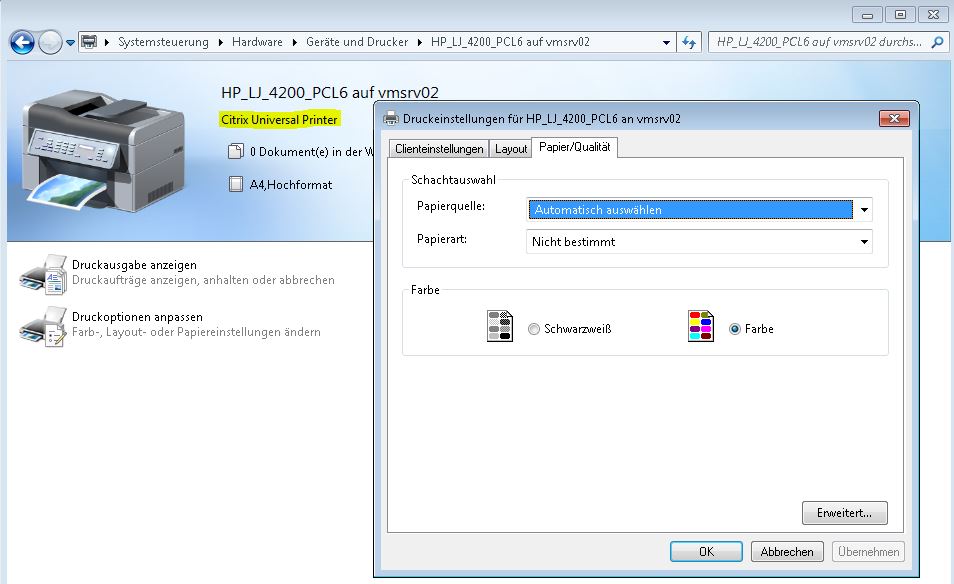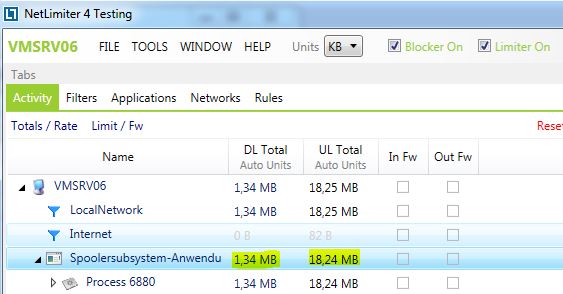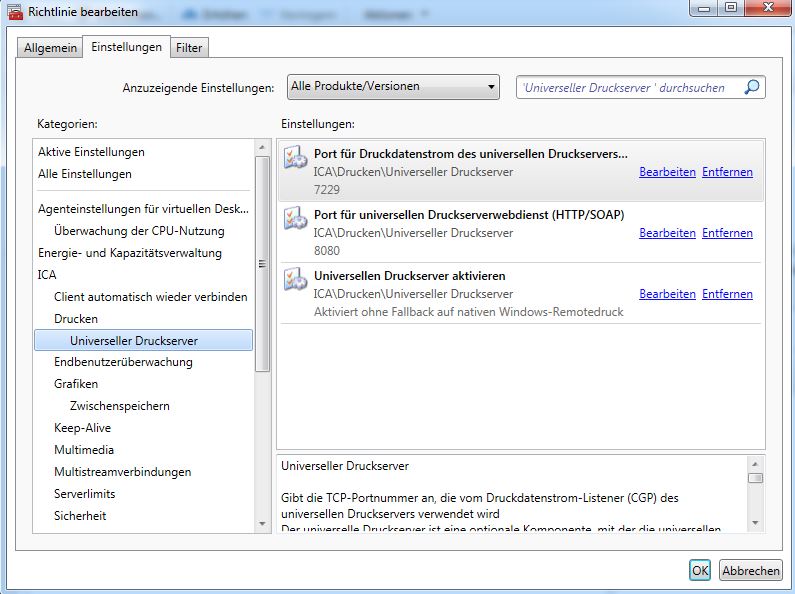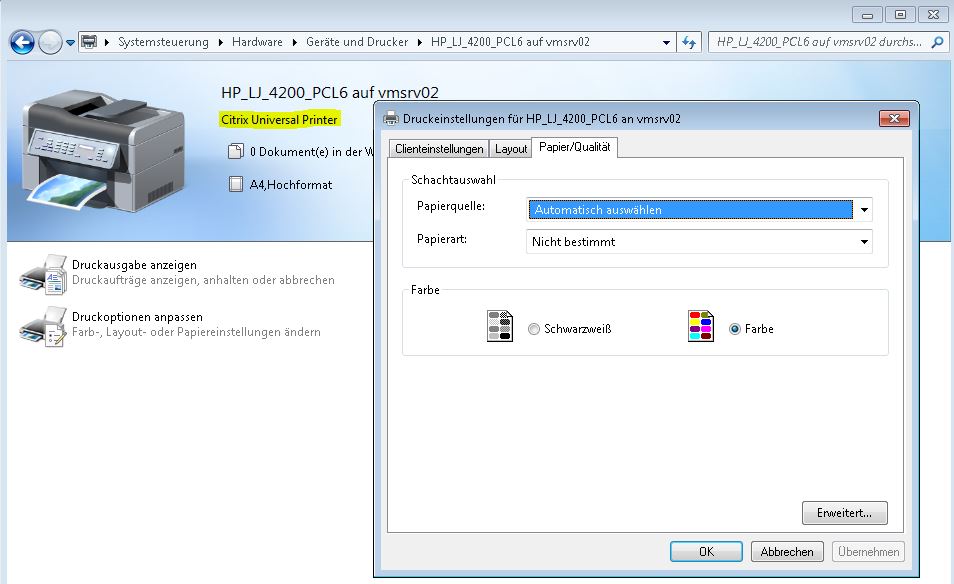Warum den UniversalPrintServer von Citrix verwenden? Aus zwei guten Gründen:
– Es werden keine Druckertreiber mehr auf den Citrix-Servern benötigt
– Die Druckperformance wird optimiert
Um den Universal Print Server in Betrieb zu nehmen, muss der Universal Print Server gedownloaded werden (Anmelden auf www.citrix.com -> Download -> Xenapp 6.5 Feature Pack 1 -> Components)
Der Download enthält folgende Dateien:
CitrixGroupPolicyManagement -> Installation am Management-Server für die XenApp-Farm
CitrixUPClient_SelfExtractor -> Installation auf den XenApp-Servern wo sich die User verbinden
CitrixUPServer_SelfExtractor -> Installation am PrintServer, wo die Drucker bereitgestellt werden
XA650W2K8R2X64013 -> Ist das XenApp 6.5 HotfixRollupPack1 (kann auch das neueste HotfixRollupPack installiert werden, jedoch erscheint dann ein Fenster, wo der Druckertreiberdialog bestätigt werden muss.
UPDATE!! Ebenfalls das XenApp 7.6 Installationsmedium downloaden, und die folgenden Komponenten installieren um die aktuellste Universal Print Server Engine nutzen zu können (v7.6 anstatt der 1.0)
– Unter dem Ordner x64\Universal Print Server die Installationsdatei UpsServer_x64.msi am PrintServer installieren (ist nun auch für Server 2012 supported)
– Unter dem Ordner x64\Virtual Desktop Components die Installationsdatei UpsClient_x64.msi am XenApp-Server installieren (ist auch für XenApp 6.5 supported)
Bei meiner Testumgebung handelt es um folgende Konstellation:
VMSRV06: XenApp Server (Server 2008 R2, XenApp 6.5 HRP03)
VMSRV02: PrintServer (Server 2008 R2)
Ist die Installation erfolgreich, können nun folgende Einstellungen vorgenommen werden:
Auf den Citrix Server gibt es nun die neue Kategorie „Universal Print Server“:
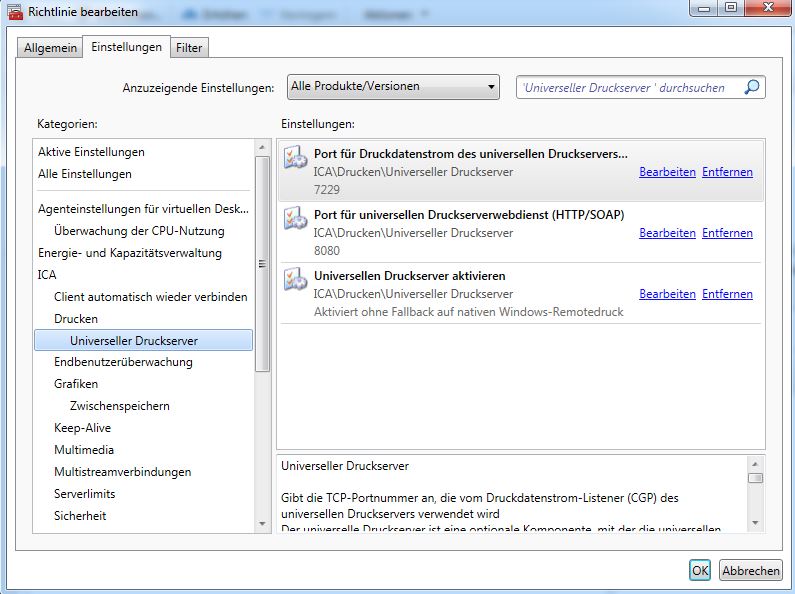
Wenn man sich nun über Citrix am Desktop anmeldet und sich einen Drucker über den UNC-Pfad verbindet, schaltet sich der UniversalPrintAgent dazwischen und der Drucker wird mittels UniversalPrintDriver erstellt: